excel下拉数字自动增加的方法:首先在要有递增数列的前面两格打上1、2;然后选中这两个单元格,将鼠标放在第二个单元格的右下角;接着当鼠标变成【+】时,按住鼠标左键向下拖动
excel下拉数字自动增加的方法:首先在要有递增数列的前面两格打上1、2;然后选中这两个单元格,将鼠标放在第二个单元格的右下角;接着当鼠标变成【+】时,按住鼠标左键向下拖动;最后拖动到需要的数字时,松开鼠标即可。
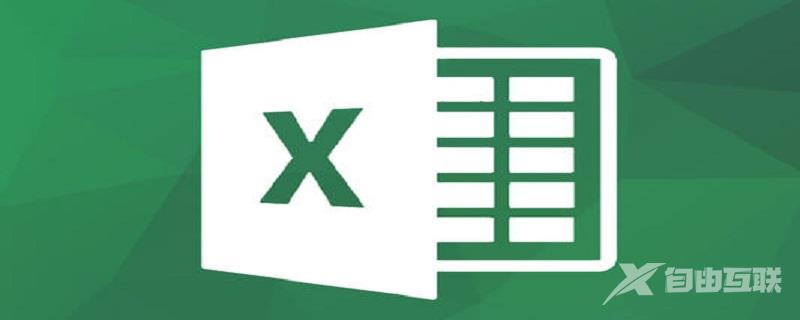
本文操作环境:Windows7系统,Microsoft Office Excel2010版本,Dell G3电脑。
excel下拉数字自动增加的方法:
步骤1:先在要有递增数列的前面两格打上1、2
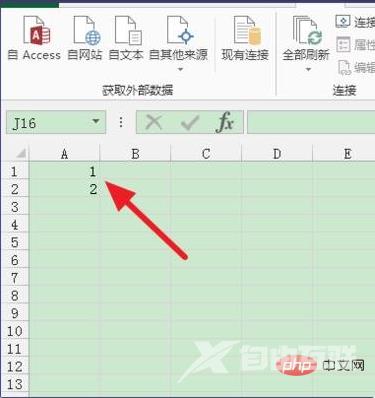
步骤2:然后选中这两个单元格,将鼠标放在第二个单元格的右下角
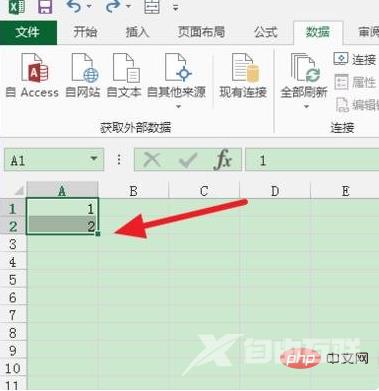
步骤3:当鼠标变成【+】时,按住鼠标左键向下拖动,可以看到每拖到一个单元格,会出现数字提示
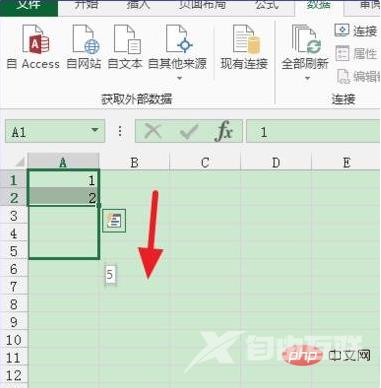
步骤4:然后拖动到你需要的数字时,松开鼠标左键,这样一个递增数列就完成了,横向的数列也是如此
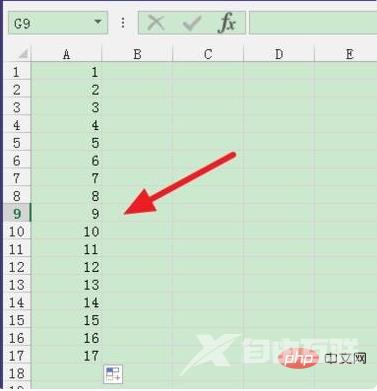
相关学习推荐:excel教程
【本文由:武汉网站建设 http://www.1234xp.com/wuhan.html 网络转载请说明出处】
